 2886浏览
2886浏览  3收藏
3收藏众所周知,函数在Excel 应用中十分重要,如果从事财务会计工作的小伙伴们,没有掌握几个常用Excel函数,睡觉都不踏实,毕竟Excel函数运用是财会人员必备的技能。那么,财会人员要掌握的Excel函数有哪些?

现在,小编简单地和大家分享几个常用的财会Excel函数实例,一定会对你有所帮助。财务工作中,你是否遇到焦头烂额不知如何解决的问题呢?
1、地球人都知道的SUM函数
统计各种费用的合计。
2、防止少一分钱的尴尬,ROUND函数
作为财务,有不少人都是习惯性用设置单元格方法保留2位小数点,而忽略了ROUND函数。
将单元格设置为常规,你会发现,原来金额后面有很多小数点。求和后会有一分钱的差异。
数据太多,不容易看出来,我用两个数据进行说明。
原来数据是常规格式,两个1.3,设置单元格以后就变成两个1,也就是我们实际看到的。这时就会出现1+1=3这种不可思议的错误。
但实际上是1.3+1.3=2.6,而2.6四舍五入就变成3,这样就会导致看到的跟实际不同。
如果这些数据是从其他用公式引用过来,可以直接在外面嵌套一个ROUND函数。
=ROUND(原来公式,0)
如果是直接输入的,可以增加一列辅助列,这样看到的跟计算就会保持一致。
=ROUND(A1,0)
3、让统计更随心所欲的SUMPRODUCT函数
用辅助列虽然可以解决,但有的时候行列很多,并不是很方便,如果直接在原来公式的单元格嵌套输入,会更完美。
这时可以用公式:
=SUMPRODUCT(ROUND(A1:A2,0))
不能直接用SUM函数,因为这个是数组公式,而SUMPRODUCT函数支持数组形式。
同理,很多从系统导出来的数据是文本格式,这时SUMPRODUCT函数就派上大用场。
文本格式的金额,直接求和会导致出错。
而使用下面的公式却可以求和,--的作用就是将文本格式的金额转换成数值格式的金额。
=SUMPRODUCT(--C2:C11)
4、按条件统计的SUMIF函数
根据明细表,统计每个部门的工资。
SUMIF函数语法:
=SUMIF(条件区域,条件,求和区域)
这个函数很好用,支持通配符使用,完全一样的内容可以统计,包含某个字符也可以统计。如统计苹果的金额,这样不管大苹果还是小苹果都统计在里面。
5、大众情人VLOOKUP函数
根据姓名将奖金对应表的奖金查找引用过来。
VLOOKUP函数语法:
=VLOOKUP(查找值,查找区域,区域第几行,查找模式)
查找模式为0就是精确查找,为1就是模糊查找。一般情况下都是用0,也就是精确查找。
以上内容就是财会人员要掌握的几个Excel函数,如果小伙伴们还不知道的话,赶紧学起来哦,迟早有一天都会用上的。若是小伙伴们还想知道更多财会Excel函数的使用技巧,可以关注我们恒企网校会计实操栏目资讯更新。
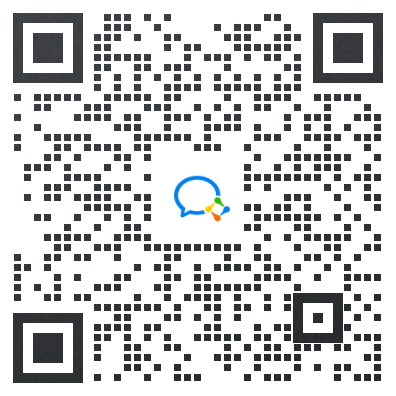
扫描上方二维码立即学习






